Как проанализировать производительность DNS сервера с помощью WireShark?
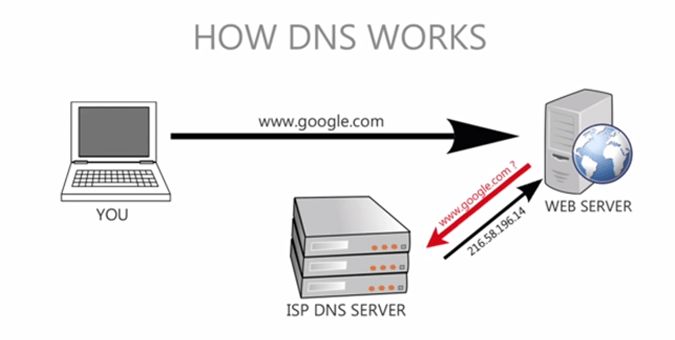
На прошлой неделе я находился во Владивостоке и сервера DNS, который мне в отеле выдавались точкой доступа Wi-Fi, работали из рук вон плохо. Часть необходимых мне ресурсов были не доступны, другая часть открывалась медленно. Впервые ощутил насколько важный элемент сервер DNS и как с медленно и некорректно работающим сервером плохо жить и работать.
Что такое DNS?
DNS – система доменных имен. Общение между устройствами в сети осуществляются по адресам, но помнить их все не представляется возможным и поэтому их заменили вполне удобными доменными именами, например, www.networkguru.ru. Имя запомнить проще. А уж ресурсы сети позаботятся об IP адресах версии 4 или 6. Поэтому рекомендую иметь пару адресов DNS серверов, которые всегда можно ввести как альтернативные в настройки TCP/IP вашего сетевого адаптера и получить полный и быстрый доступ во всемирную паутину.
Как можно проконтролировать работу DNS сервиса?
Запускаем Wireshark и выполняем захват трафика, далее в строке фильтра вводим три заветных буквы dns.
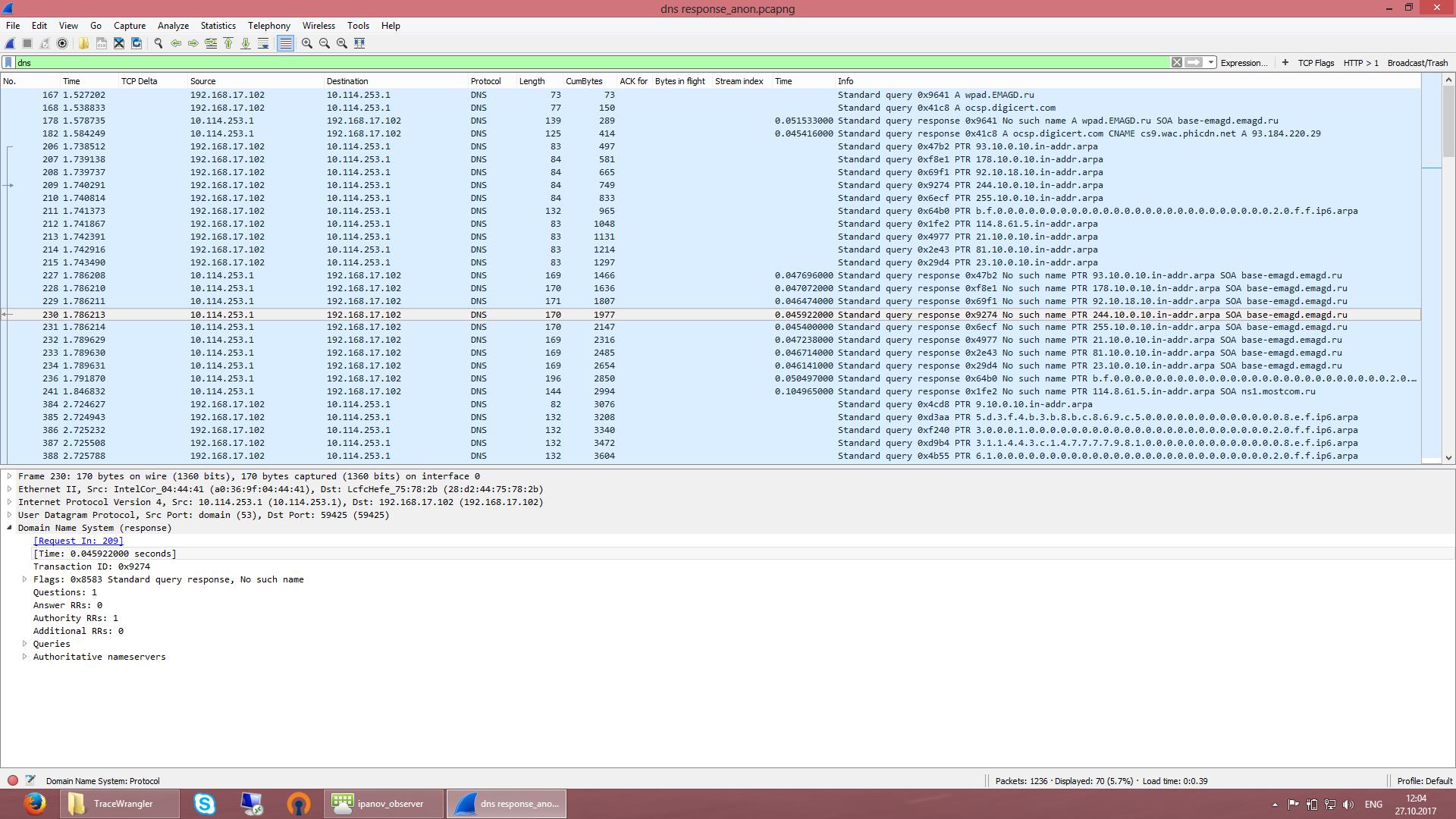
На экране мы получим отфильтрованные пакеты по протоколу DNS (по умолчанию это UDP порт 53) и далее, выбрав любой из них, добавляем параметр «Time» (время) как колонку:
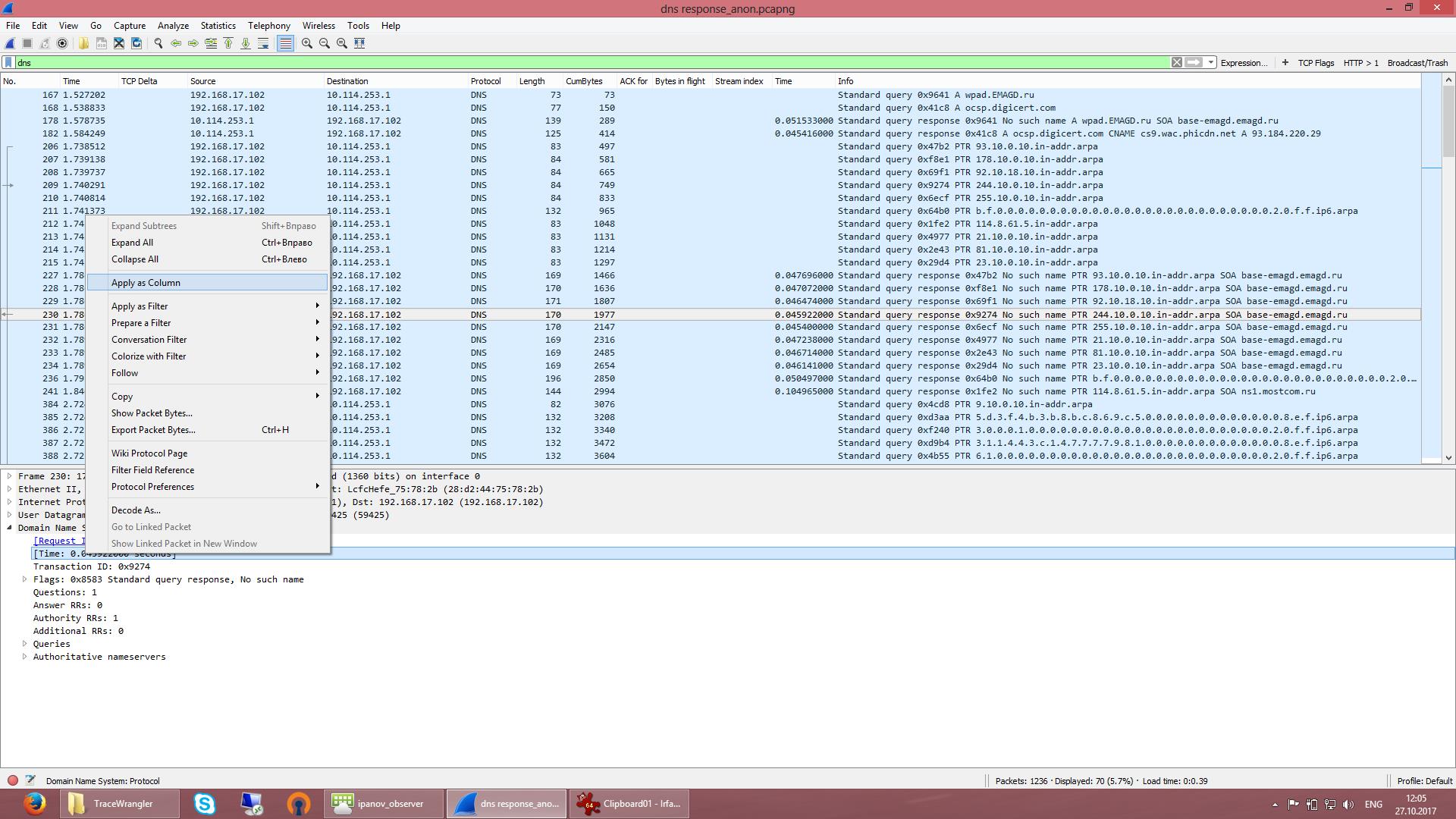
Данная колонка позволит сортировать пакеты по максимальному или минимальному времени отклика DNS сервера на запрос разрешения имени.
Кроме этого можно использовать фильтр dns.time > 0.1 (время может быть любое)
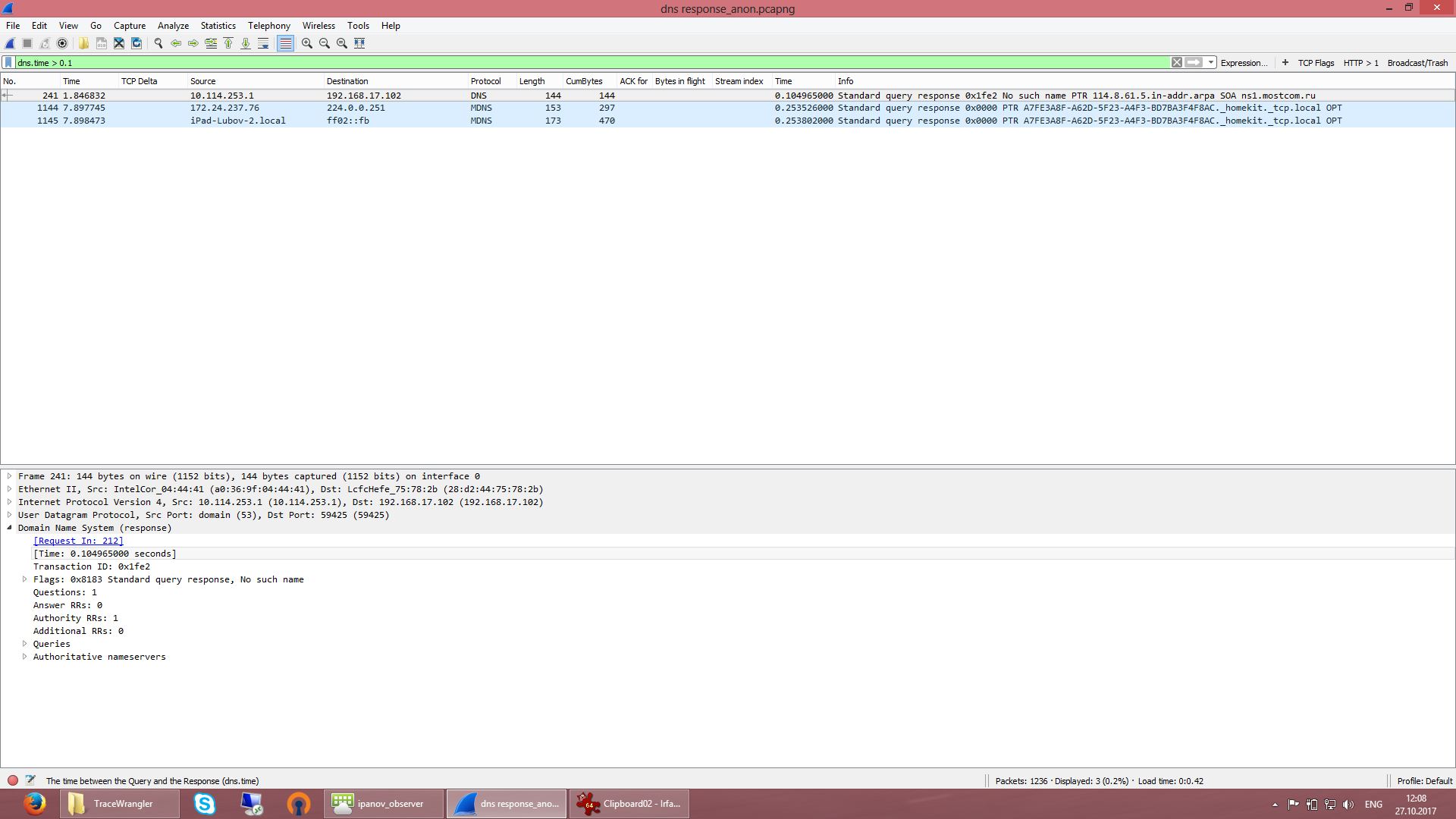
На экране мы получим отобранные пакеты, которые требуют нашего внимания.
Принимая во внимание увеличение скорости каналов связи и количества пользователей Wireshark как и коммерческие анализаторы протоколов идут по пути визуализации и в Wireshark есть сервис «Статистика в виде графика» – «Statistics – I/O Graph»
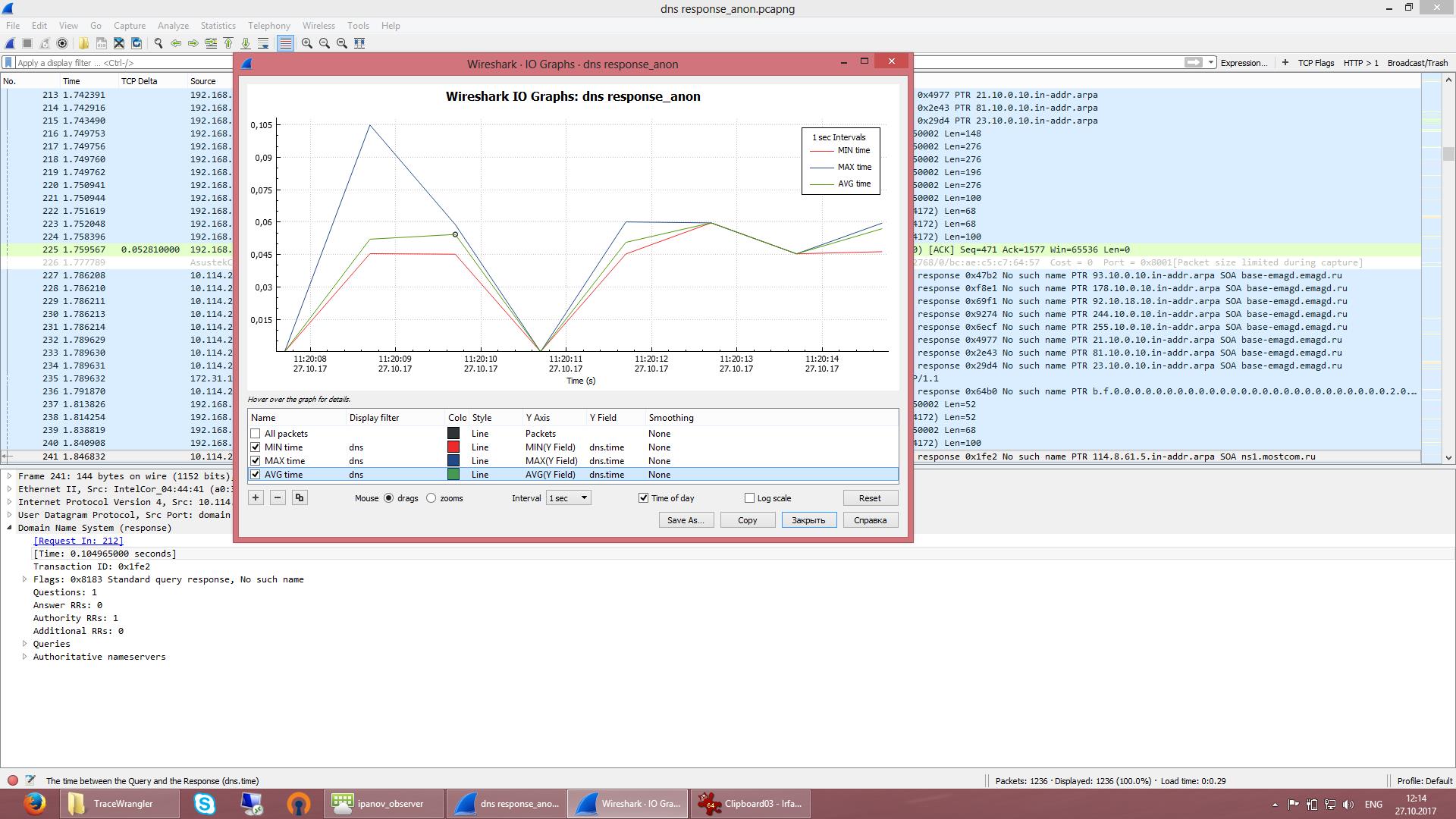
Поколдовав немного с помощью настроек, прописываем Display Filter – dns, ось Y – dns.time и, например, выводим отдельно минимальное, максимальное и среднее время.
Вот так можно использовать доступный всем WireShark чтобы оценить скорость работы DNS сервера.
Всем удачи и успехов в анализе трафика!
Подписывайтесь на рассылку, делитесь статьями в соцсетях и задавайте вопросы в комментариях!

Всегда на связи, Игорь Панов.
См. также:

.jpg)
.jpg)
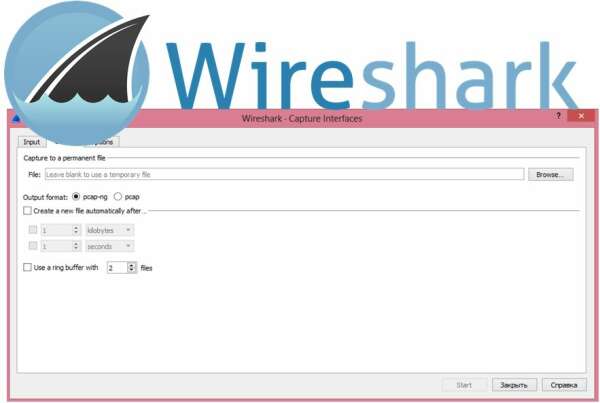




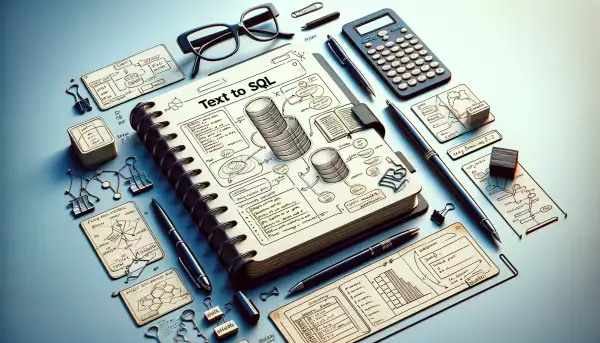
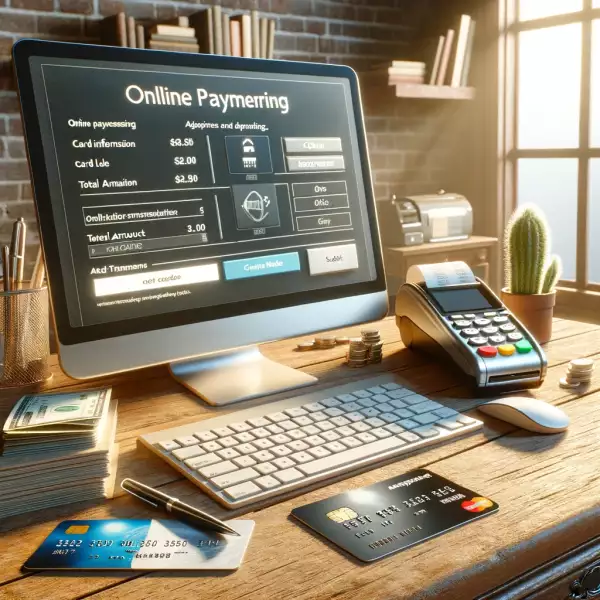
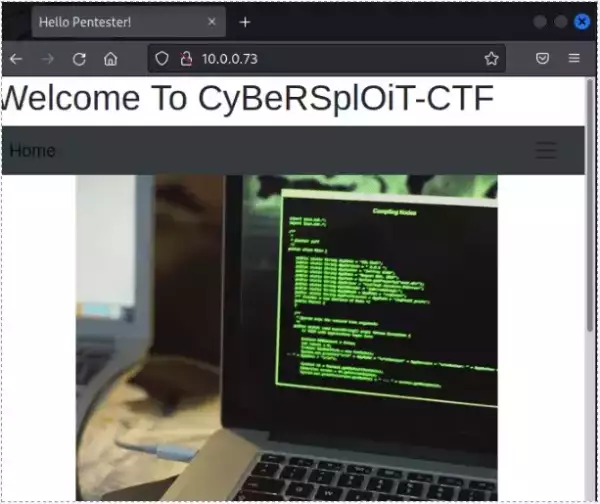
Авторизуйтесь для этого